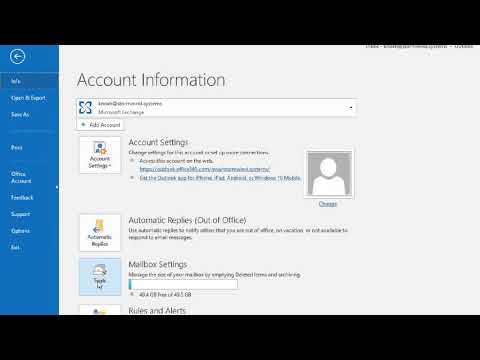Omdirigering af mails består i at skabe regler for afsendelse af modtagne meddelelser til en bestemt konto. For modtageren ser beskeden ud som om den kom direkte fra den første afsender. Der er ingen indikationer på, at e-mailen blev videresendt fra den aktuelle konto.

Nødvendig
Microsoft Outlook
Instruktioner
Trin 1
Vælg postelementet i navigationsruden for automatisk at videresende indgående beskeder til en anden e-mail-konto.
Trin 2
Angiv regler og alarmer fra menuen Funktioner, og vælg Indbakke på listen Anvend på mappe i din Outlook-profil.
Trin 3
Klik på knappen Ny regel, og vælg indstillingen Kontroller meddelelser efter modtagelse i afsnittet Start med tom regel.
Trin 4
Klik på Næste, og anvend afkrydsningsfelterne i de krævede felter i afsnittet Vælg kriterier i den nye dialogboks.
Trin 5
Angiv den understregede værdi, der matcher betingelsen, og vælg derefter (eller indtast) de ønskede oplysninger for den valgte tilstand, og klik på Næste.
Trin 6
Anvend afkrydsningsfeltet i videresend til: modtagere eller distributionsliste i dialogboksen, der åbnes.
Trin 7
Vælg den ønskede modtager i den nye dialogboks Rediger regelbeskrivelser, og klik på OK.
Trin 8
Klik på knappen Næste for at bekræfte dit valg, og klik på knappen Næste igen for at anvende de valgte ændringer.
Trin 9
Indtast det ønskede navn i den næste dialogboks Angiv regelnavn, og klik på Udfør.
Trin 10
Gå tilbage til postelementet i navigationsruden for at oprette automatisk videresendelse af indgående meddelelser til en anden e-mail-post.
Trin 11
Vælg Regler og alarmer i menuen Funktioner, og vælg Indbakke på listen Anvend ændringer til mappe i din Outlook-profil.
Trin 12
Klik på knappen Ny regel, og vælg indstillingen Kontroller meddelelser efter modtagelse i afsnittet Start med tom regel.
Trin 13
Klik på Næste, og anvend afkrydsningsfelterne i de betingelsesfelter, som den indgående meddelelse skal matche i dialogboksen Vælg kriterier.
Trin 14
Angiv den understregede værdi, der matcher reglen i den nye dialogboks Rediger regelbeskrivelse, og vælg derefter (eller indtast) de ønskede oplysninger til den valgte tilstand.
Trin 15
Klik på knappen "Næste" og anvend afkrydsningsfeltet i feltet "Videresend til" modtagere eller distributionsliste "i vinduet" Vælg handlinger ", der åbnes.
Trin 16
Angiv den ønskede modtager i den næste dialogboks Rediger regelbeskrivelser.
Trin 17
Dobbeltklik på det navnefelt, der skal bruges til videresendelse af meddelelser på en af adresselisterne, og klik på OK.
Trin 18
Klik på knappen "Næste" for at bekræfte dit valg, og anvend de valgte ændringer ved at klikke på knappen "Næste" igen.
Trin 19
Indtast det ønskede navn i dialogboksen Angiv regelnavn, og klik på Udfør.